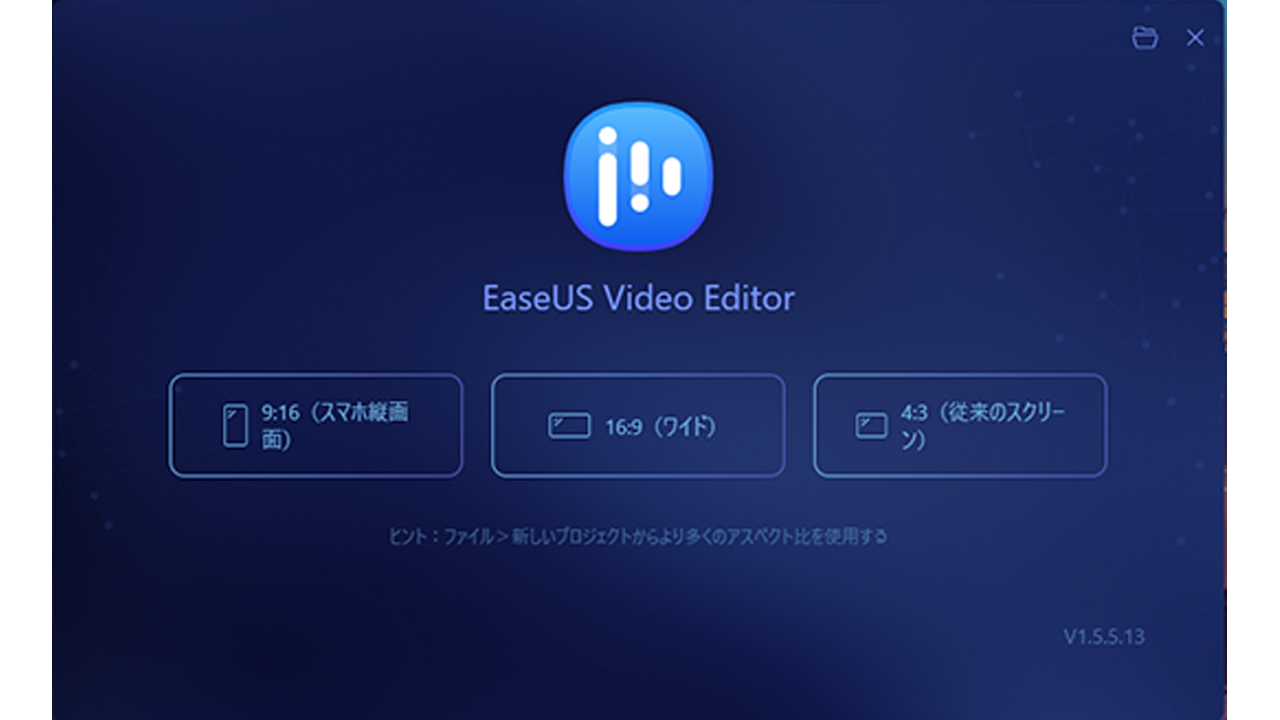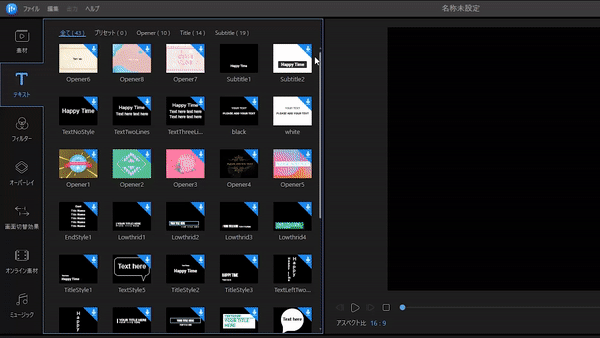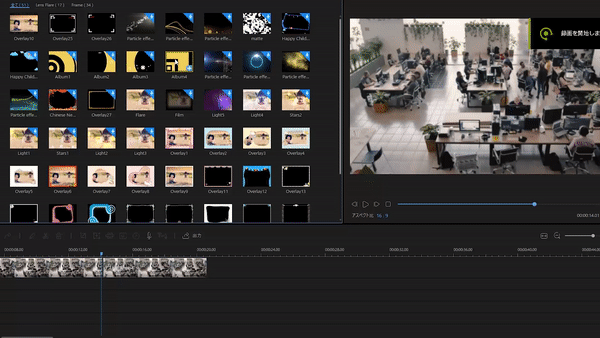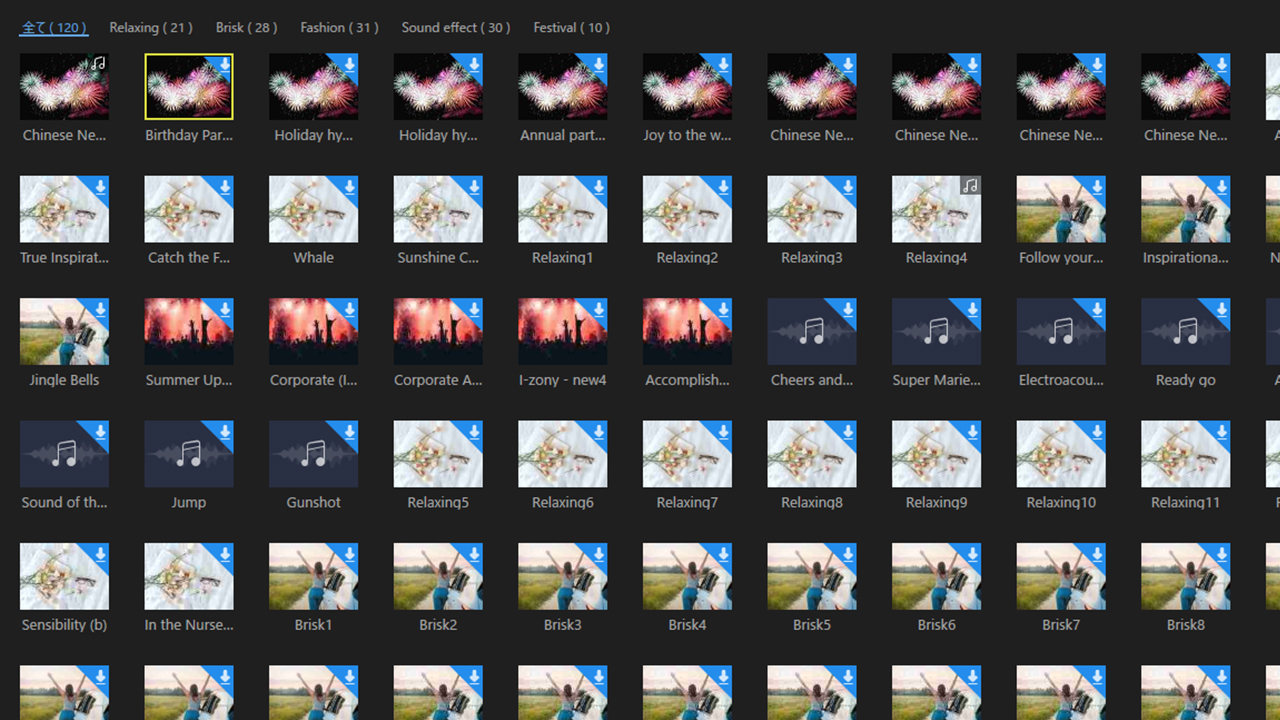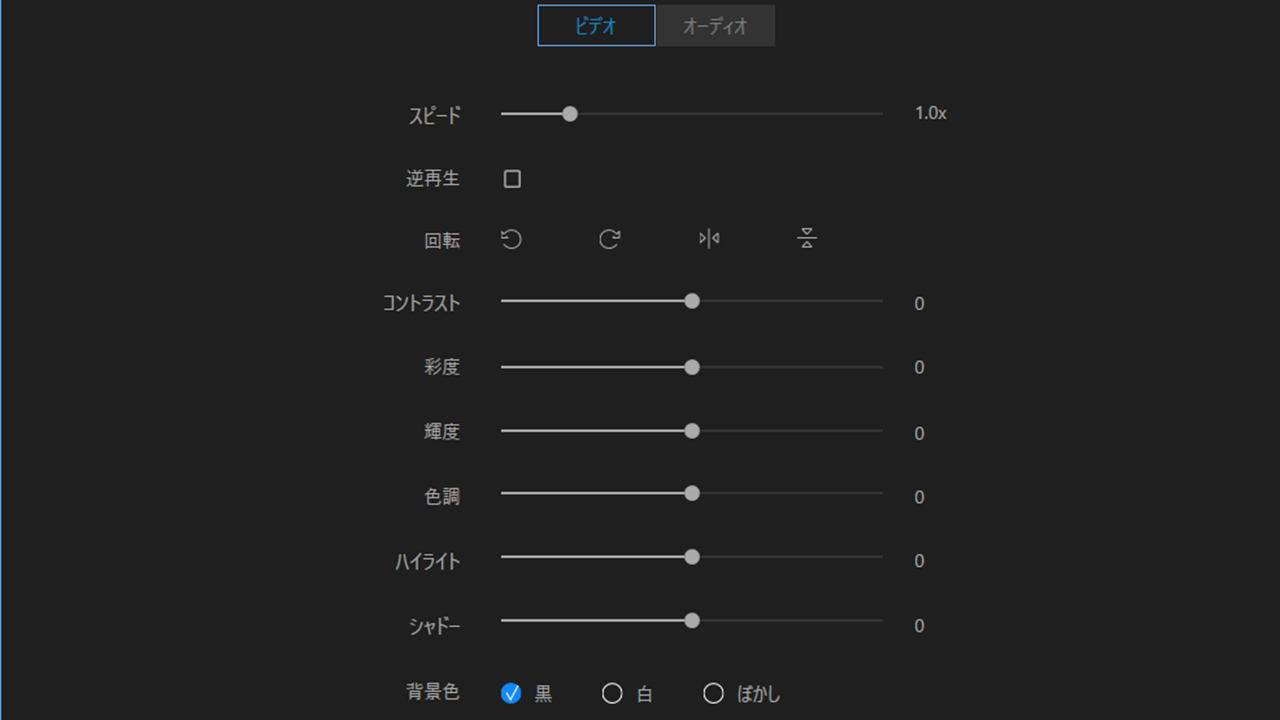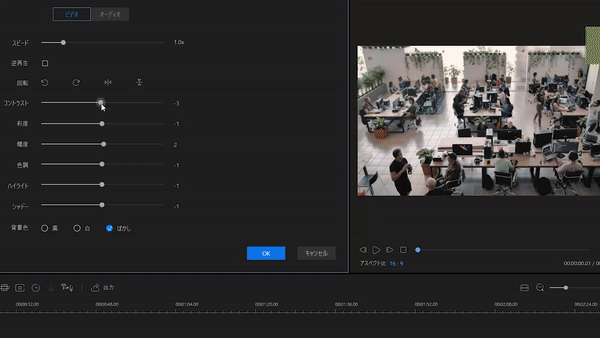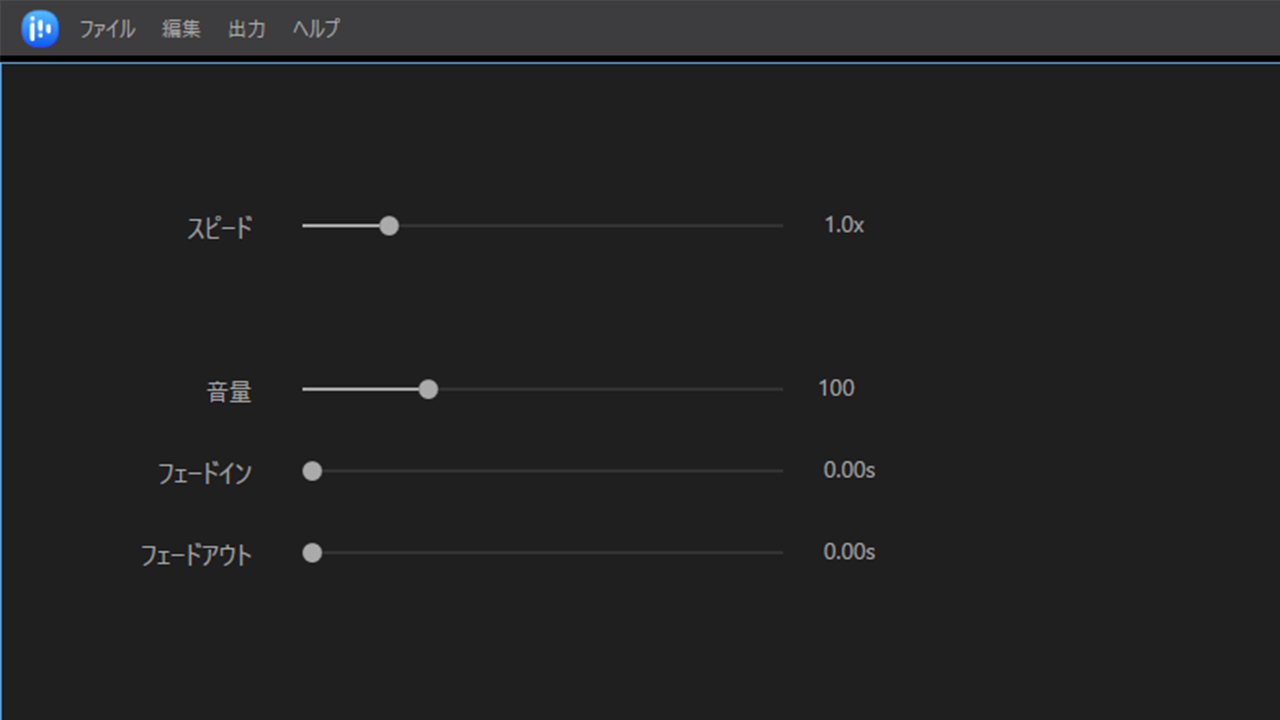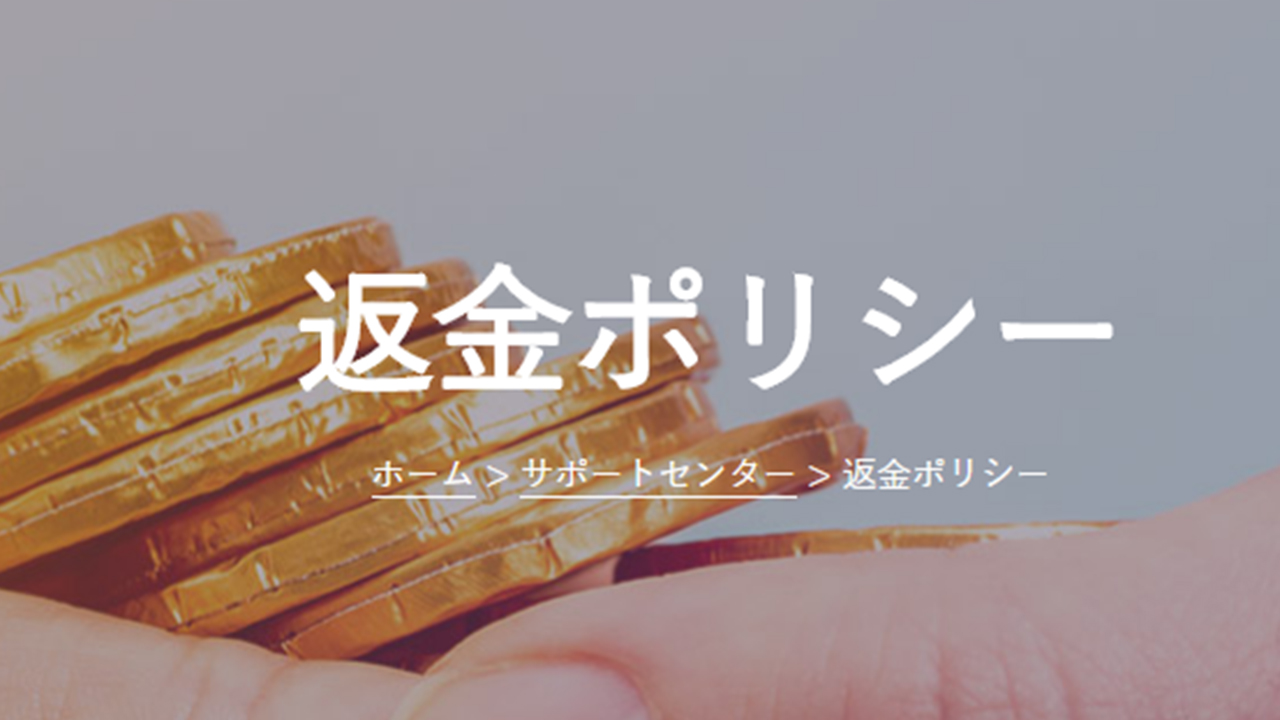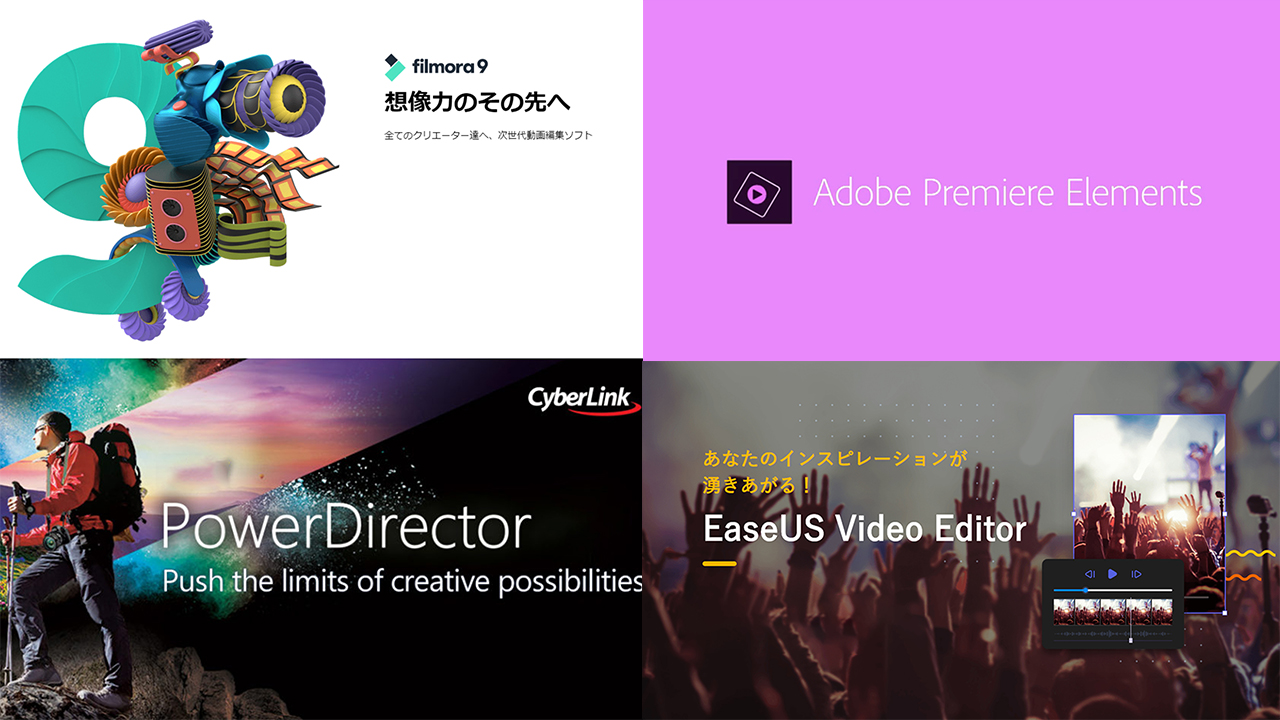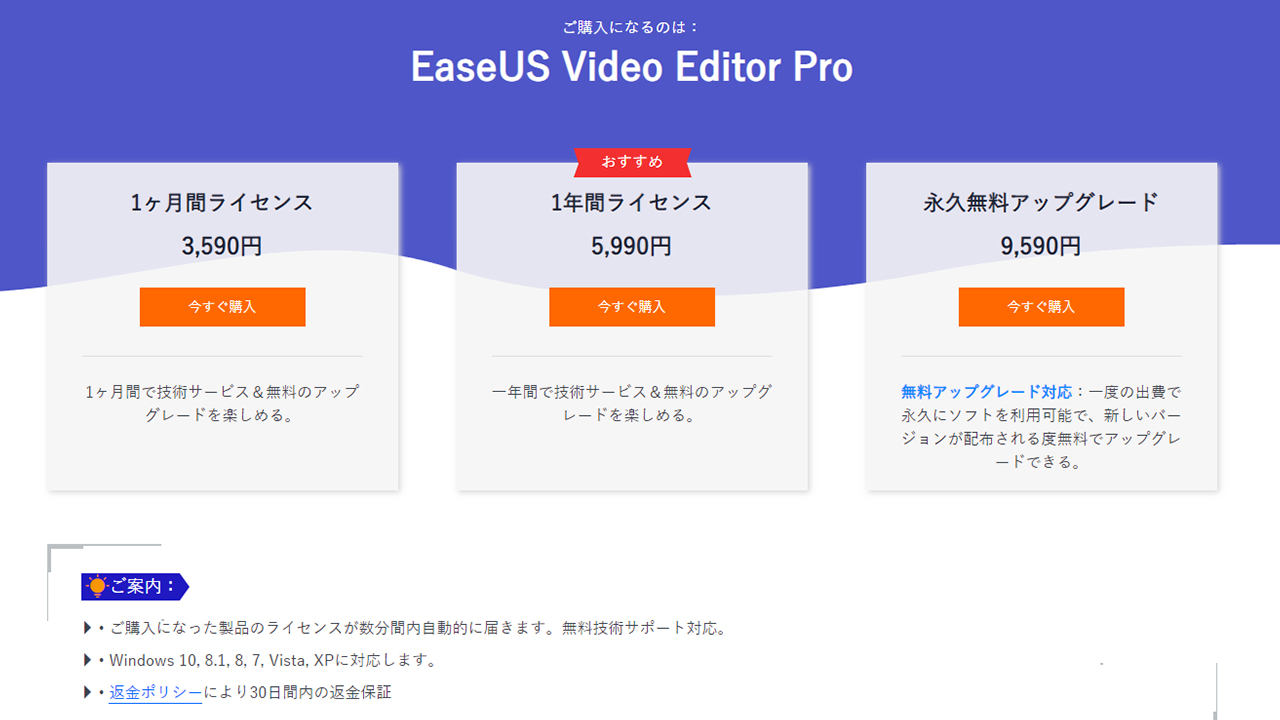どうも、ムラセ(@Murase7070)です。
普段は別の編集ソフトを愛用しているのですが、今年に入って意外な企業から新しい編集ソフトが発売されました。
今回は「EaseUS Video Editor」という動画編集ソフトを紹介していきます。
EaseUS Video Editor(イーザスビデオエディター)はPCのバックアップソフトで有名な
EaseUS Software(イーザスソフトウェア)が開発した簡単操作の動画編集ソフトです。

バックアップソフトの開発企業が動画編集ソフト?
半信半疑になりつつ興味本位で使用してみたのですが結論から言うと、かなり使いやすい編集ソフトでした。
本記事ではEaseUS Video Editorの良かったポイント、他の編集ソフトとの比較などをしていきます。

メモ
本記事はメーカー様から商品を提供いただき作成しています。
EaseUS Video Editorの良かったポイント
EaseUS Video Editorを使用して感じた良かったポイントを順にレビューしていきます。
一言でいうと、この編集ソフトは、おしゃれな凝った編集を極限まで簡略化した初心者用のソフトだと感じました。
編集ソフトを起動すると通常の画面比率とスマホの画面比率がデフォルトで用意されていることから。
インスタグラムやフェイスブックなどに投稿する用の動画も作成しやすい工夫がされています。
初心者に優しいメイン編集画面
テンプレートで簡単編集
音楽素材がデフォルトで付属
映像補正・音声補正が一瞬で可能
返金保証・無料体験に対応
対応動画フォーマット
・動画:avi、mpeg、wmv、mp4、movなど
・音声:wav、mp3、m4a、mid、flac、aac、wma、au、aiff、ogg
初心者に優しいメイン編集画面
この編集ソフトを少し触ってみて驚いたのが「すべての編集が一画面で完結している」ということ。
これがEaseUS Video Editorのメイン編集画面です。
「プレビュー画面」「編集画面」「タイムライン」の3分割でされており、できる事は上の画面の中にほぼ全て収まっています。
全ての編集にワンクリックで飛べるのは視覚的に覚えやすいですし、操作のストレスも最小限になります。
画面上の編集ボタンを全て覚えれば操作をマスターできるので、終わりが見えてえいるのもポイントが高いです。

始めて動画編集ソフトを触る方も
分かりやすいゴールがあるとやる気がでますよね
また、初心者に嬉しい小さな気づかいもあり、操作アイコンにカーソルを合わせると
何の機能なのかが一目で分かるのも使いやすいポイントです。
テンプレートで簡単編集
初心者でもクオリティの高い動画を作成できる理由は、他のソフトでは自分で複雑な編集をする必要のある
おしゃれなテキスト、映像フィルター、画面切り替えのエフェクト(トランジション)などをテンプレートだけで使用できる点です。
EaseUS Video Editorでエフェクトの作成はできませんが、テンプレートの数も困らないほど多いので、
細かいエフェクトの作成が出来ない方、面倒な方には嬉しい仕様ですね。
テンプレートの適用もドラッグアンドドロップの直感的な操作で可能です。
Youtubeなどでよく見かける動画クオリティは、このテンプレートを使用すれば再現できます。
おしゃれな素材も多いので最近流行りのVlogなども作りやすいですね。
音楽素材がデフォルトで付属
エフェクトのテンプレートだけでなく音声素材も豊富に用意されているので、
自分でネット検索をして音楽をダウンロードする手間もかかりません。
映像補正・音声補正が一瞬で可能
私がこのEaseUS Video Editorを使用して一番感動した機能。
映像の補正を一画面で全て設定することが可能、かつスライド操作なので簡単に微調整ができます。
実際に操作するとこんな感じです。
ここまで楽に映像補正ができるソフトはかなり珍しい。
音声の調整もスピード・フェードイン(徐々に音量を上げる)フェードアウト(徐々に音量を下げる)設定はスライドで可能。
返金保証・無料体験に対応
EaseUS Video Editorは30日無料体験を行うことができるので、動画編集ソフト選びに失敗したくない方は、
公式サイトから体験版をダウンロードして自分に合っているのかを試してみましょう。
また製品版を購入しても自分のやりたかった編集機能がなかった場合、30日の返金保証もあるので安心して購入が可能です。
EaseUS Video Editorを他の動画編集ソフトと比較
EaseUS Video Editorを似た簡単操作の初心者用動画編集ソフトと比較していきます。
| 機能の多さ | 使いやすさ | 動作の軽さ | 対応OS | 価格 | |
|---|---|---|---|---|---|
| EaseUS Video Editor | Win | 9590円・5990円/1年 | |||
| PowerDirector | Win | 12900円 | |||
| Adobe PremiereElements | Win・Mac | 17800円 | |||
| filmora | Win | 14900円 |
この比較表を見るとEaseUS Video Editorは機能こそ限られていますが、
最低限の機能にすることで初心者でもすぐに使いこなせるようなスマートな編集ソフトになっています。

細かい編集機能が沢山ついていても
そこまでこだわらない方は使いませんし、操作の邪魔になりますしね
もう一つは、初心者向けの動画編集ソフトの中では一番低価格で使用する事ができるのも大きいですね。
ポイントをまとめると
おしゃれな動画が作れる機能だけに絞って、細かい編集はしたくない
⇒EaseUS Video Editor
機能の量と使いやすさのバランスが取れたソフトが欲しい
⇒PowerDirector
PremiereProの前に動画編集に慣れたい
⇒Adobe Premiere Elements
テンプレートを使って編集したい
⇒filmora
このような基準で選べば絶対に失敗しないかと、是非参考にしてみてください。
EaseUS Video Editorの購入方法
どのようにEaseUS Video Editorを購入していくのか解説します。
step
1公式ページに移動する
以下のリンクからEaseUS公式ページに移動します。
step
2購入画面に進む
画面右上、または下にスクロールした場所にある『今すぐ購入』をクリック。
無料体験をしてみたい方は『無料体験』をクリック。
step
3購入するプランを選ぶ
1ヶ月・1年・買い切りの3つから購入するプランを選択しましょう。
step
4支払い方法を選択して情報を入力
『今すぐ購入』をクリックすると決済が完了します。
ダウンロードが開始され、完了するとEaseUS Video Editorが起動できます。
EaseUS Video Editorレビューまとめ
今回はEaseUS Video Editorをレビューしつつ、他製品との比較をしました。
「誰でも使える編集ソフトにしてやる」というEaseUSの意地を感じさせられる操作しやすい工夫が満載の扱いやすい動画編集ソフトでした。
無料体験・返金保証もありますし、2020年に発売されたばかりなので、まだまだアップデートが期待できますね。
どうも、ムラセ(@Murase7070)でした。